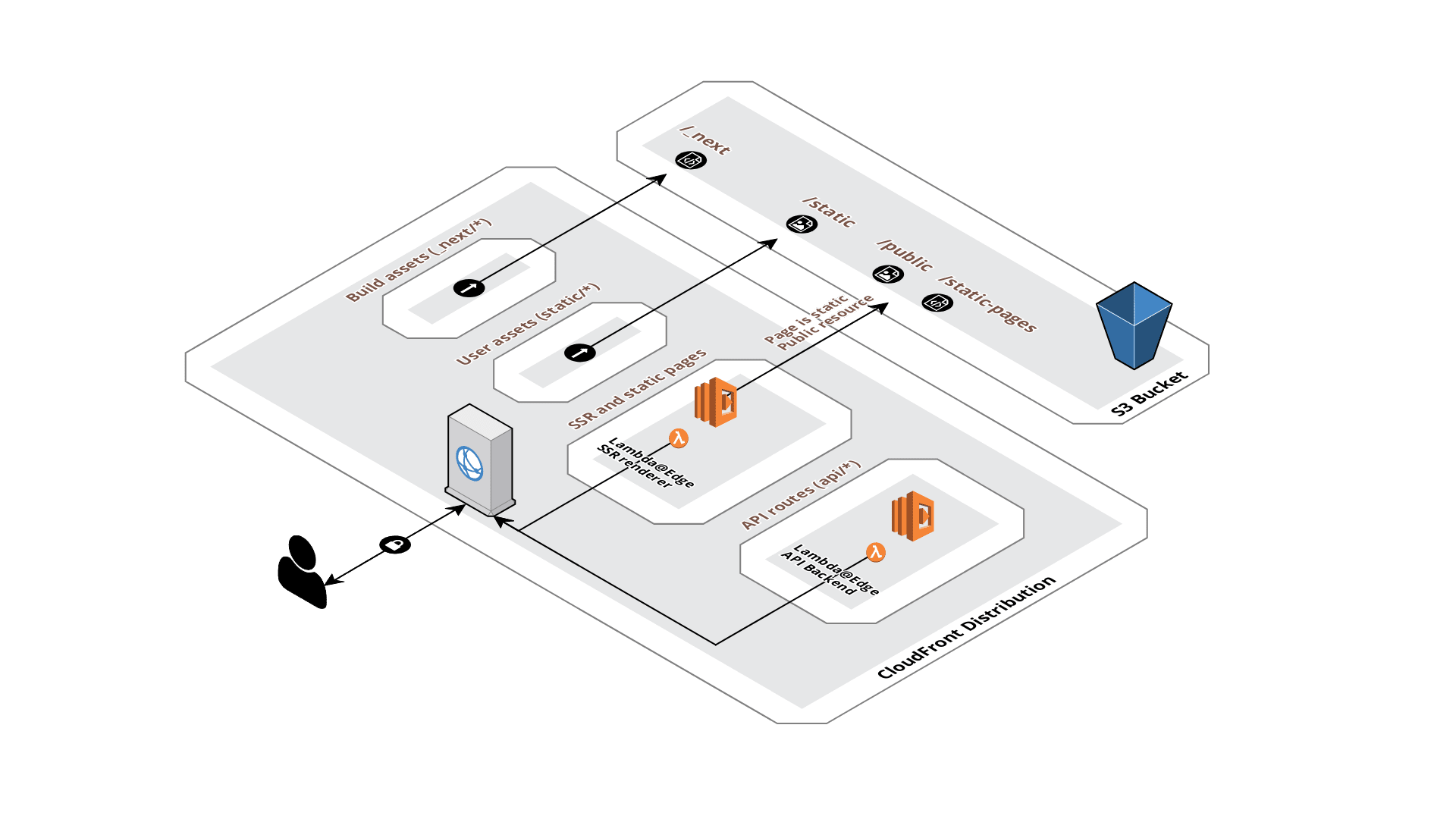
📌 Intro
Next js 는 CSR과 SSR이 결합되어 있는 형태(나아가서 SSG까지..)라 다른 프론트 프로젝트 배포보다 신경 써야 할 일이 많다.
Next js로 만든 웹 애플리케이션을 배포하고, CI/CD를 통한 자동화를 하는 방법은 크게 다음과 같이 나눌 수 있을 것이다.
EC2 + NginX + CodeDeploy등의 조합으로 EC2를 위주로 웹서버를 직접 구축하는 방법S3 + CloudFront + Lambda@Edge를 직접 구축 또는serverless사용Vercel,amplify,netlify등 배포 플렛폼을 사용
등등 다양한 방법이 있을 것이다.
각자 배포 속도, 관리, 비용 등에서 장단점이 명확하여 자신의 상황에 맞게 배포를 진행을 하면 될 것이다. 이 글에서는Serverless로 배포 하는 법을 A-Z까지 소개하고자 한다.
📌 Env && Tool
배포를 진행한 환경 및 사용 툴은 크게 다음과 같다.
- Next.js (프로젝트)
- Serverless (AWS) (배포)
- Github Action (자동화)
📌 Next.js 프로젝트 생성
yarn create next-app --typescript으로 Next.js 프로젝트를 생성해준다. 나는 타입스크립트를 사용할 것이기 때문에 typescript version으로 프로젝트를 생성하였다.
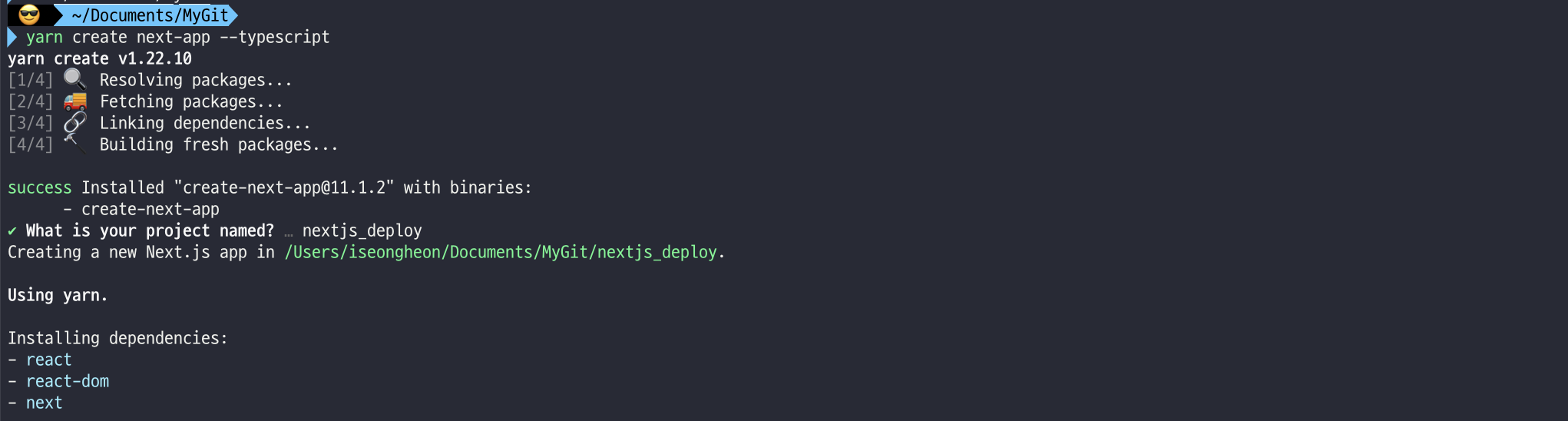
- 설치한 폴더로 이동하여
yarn dev를 실행시켜보면 로컬에서 서버가 실행되는 것을 확인할 수 있다.

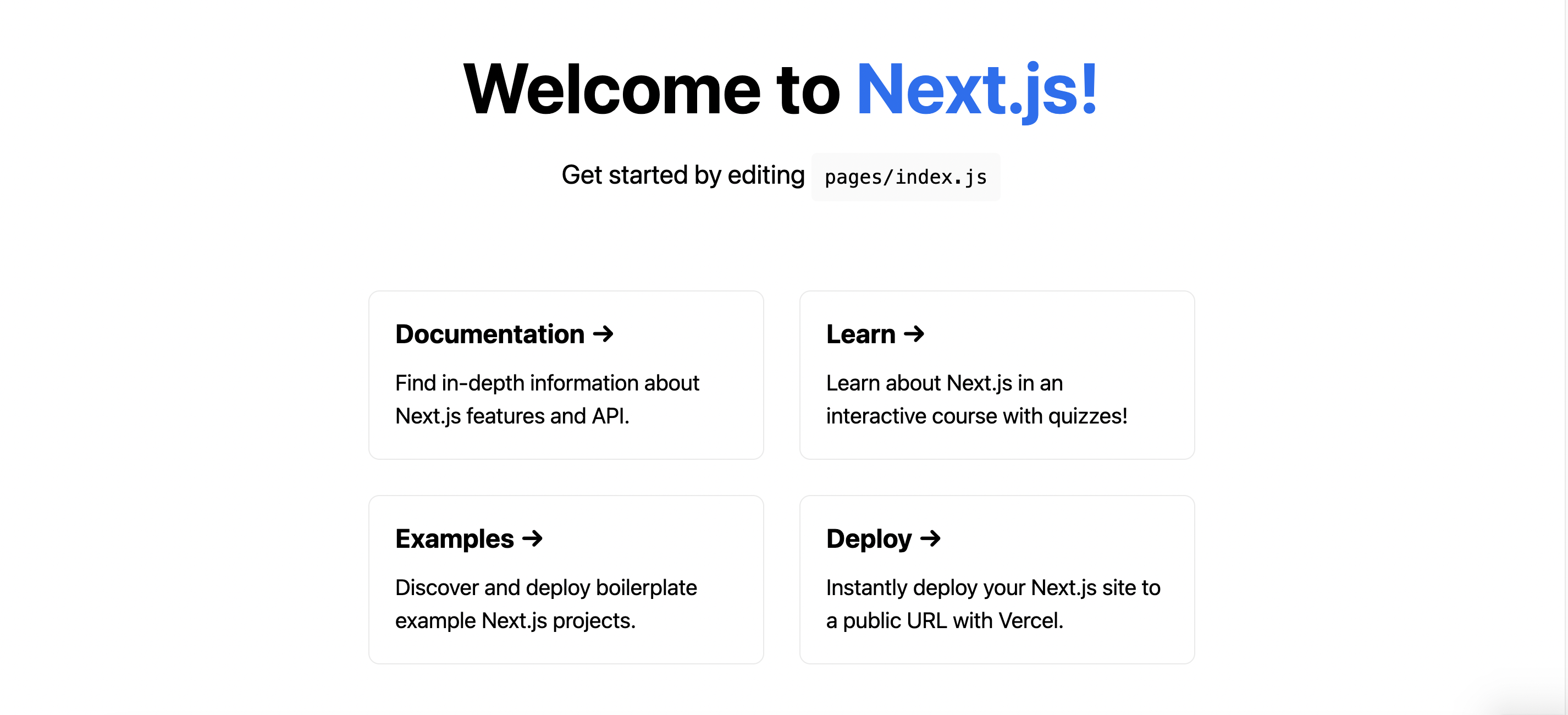
📌 Serverless 관련 설정
- 프로젝트 폴더 내의
pacakage.json파일을 다음과 같이 설정해준다.
-script에"deploy: "serverless"를 추가하여 GitbubActions에서serverless를 실행할 스크립트를 만들어준다.
-devDependencies에serverless를 추가해준다.
// package.json
{
"name": "@zaritalk/deploy",
"version": "0.1.0",
"description": "Next.js Deploy",
"private": true,
"scripts": {
"dev": "next dev",
"build": "next build",
"start": "next start",
"lint": "next lint",
"deploy": "serverless"
},
"dependencies": {
"next": "^11.1.2",
"react": "^17.0.2",
"react-dom": "^17.0.2",
},
"devDependencies": {
"@types/react": "17.0.26",
"eslint": "7.32.0",
"eslint-config-next": "11.1.2",
"serverless": "^2.59.0",
"typescript": "4.4.3"
}
}
- 프로젝트 폴더의 루트에
serverless.yml파일을 추가해준다.
# serverless.yml
myNextApplication:
component: '@sls-next/serverless-component@latest'
inputs:
name:
defaultLambda: DefaultLambda #Default Lambda의 이름 설정
imageLambda: ImageLambda # Image Lambda의 이름 설정
bucketRegion: 'ap-northeast-2' # S3 Bucket 지역 설정
cloudfront:
comment: 'next deploy' # CloudFront 설명 설정간단하게 serverless 설정이 끝났다. 이제 Github Action 관련 설정을 해서 repository에 push만 해줘도 배포가 자동화되도록 설정해보자.
📌 Github Action 설정
-
먼저
Github Action에서Serverless배포를 위해 AWS에서 접근하기 위한 Access Key를 설정해주어야 한다. 따라서 AWS에서 권한 키를 발급받아야 한다. -
IAM->사용자에 접속하여사용자 추가를 클릭한다.
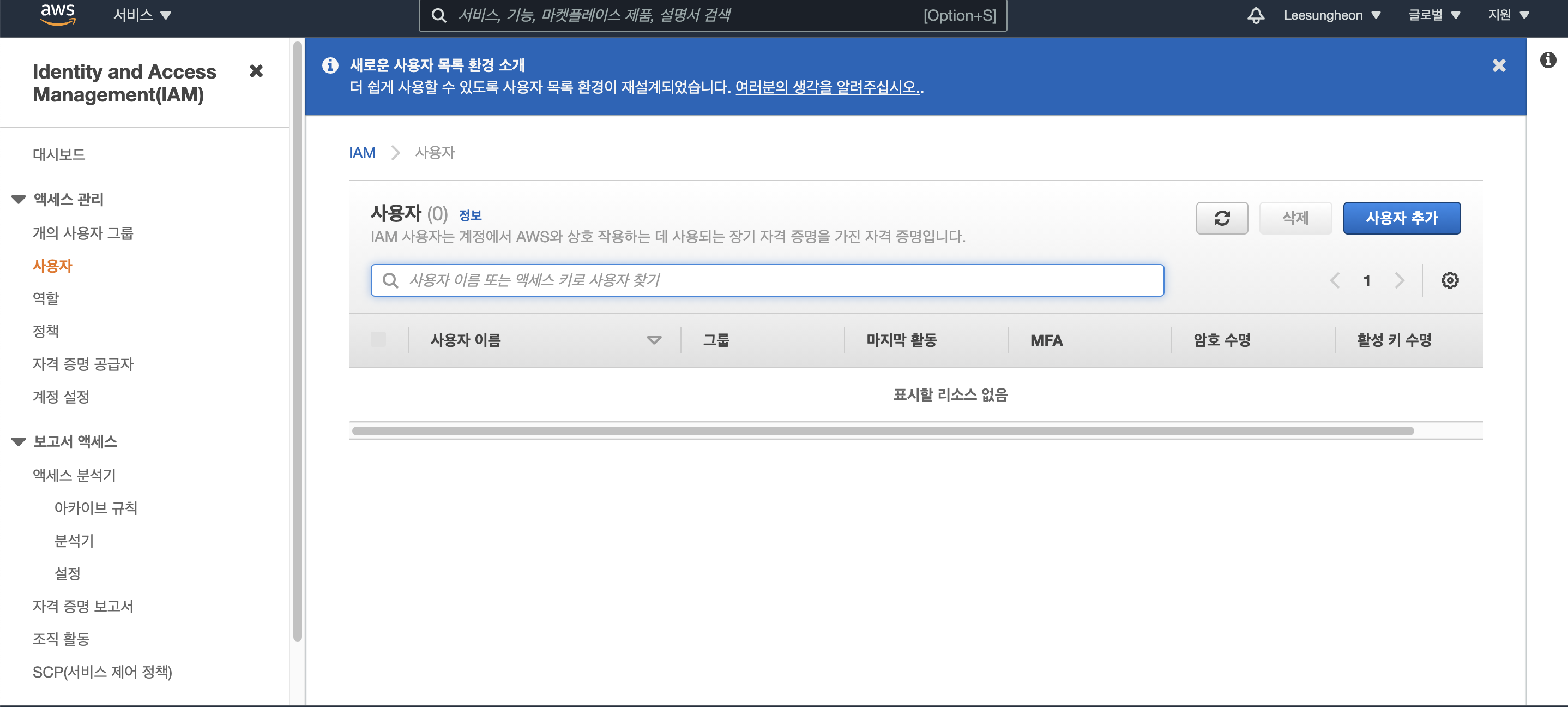
-
사용자 이름을 입력하고,
엑세스 키 - 프로그래밍 방식 엑세스에 체크해준 뒤 다음으로 넘어가준다.
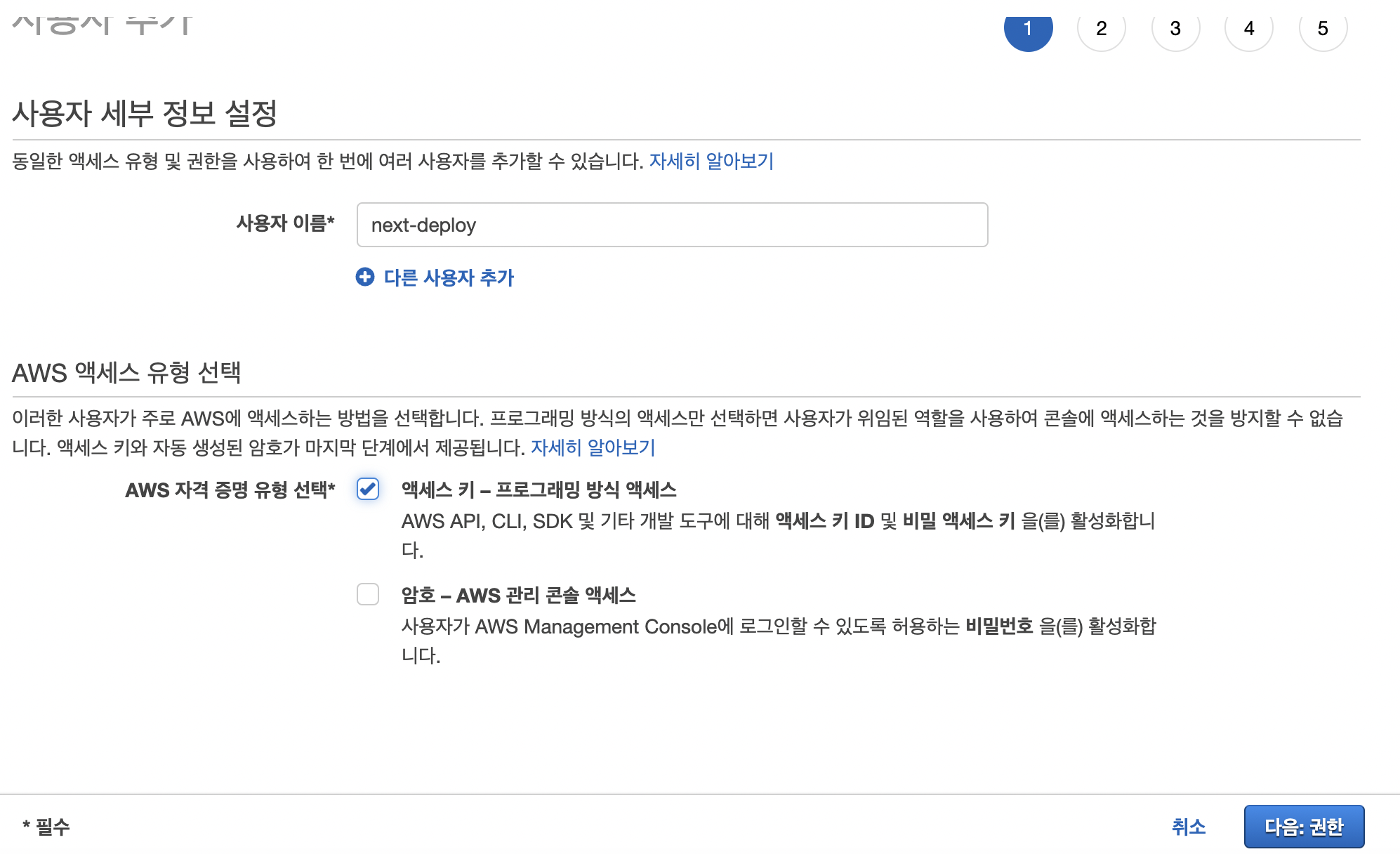
-
기존 정책 직접 연결을 클릭해준 뒤,AdministratorAccess에 체크해준 뒤 다음으로 넘어가준다. (AdministratorAccess은 AWS의 전체 권한을 주는 것)
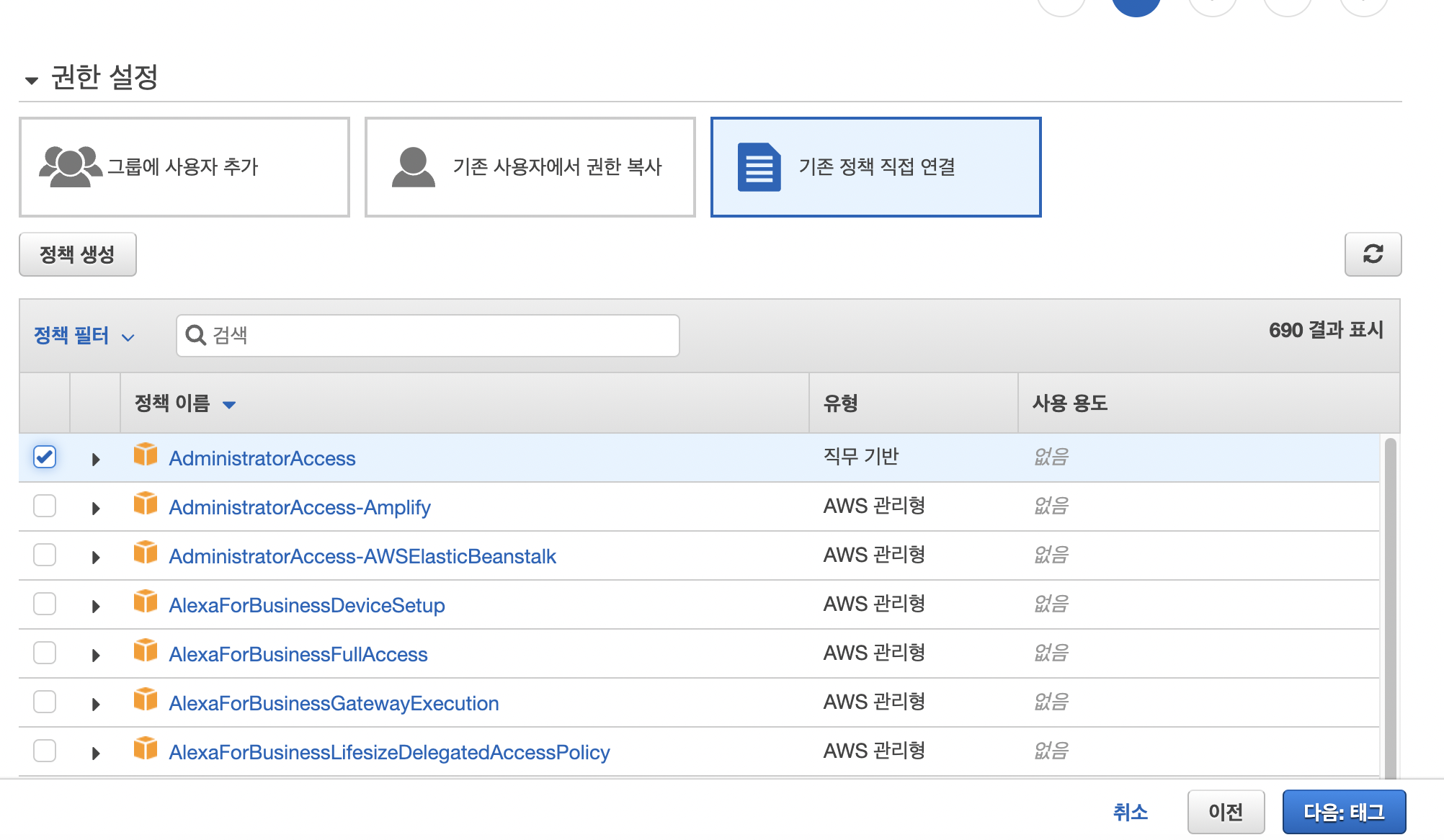
-
그 다음부터는 선택사항이므로 모두 다음으로 넘기고 최종적으로 사용자 추가를 완료해주면 다음과 같이 액세스 키와 비밀 액세스 키를 확인할 수 있다.
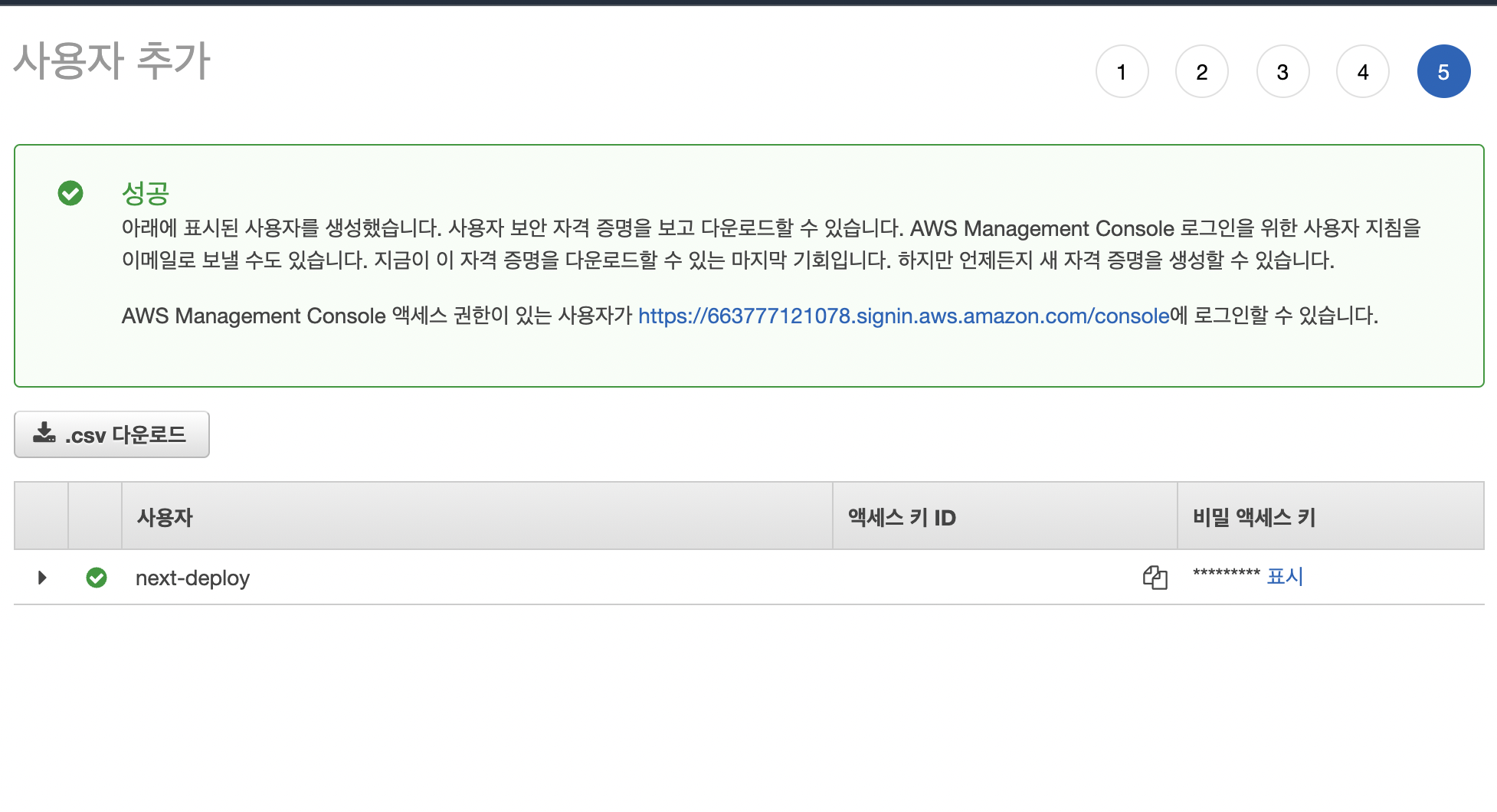
-
Github의 프로젝트 Repository의Settings->Secrets로 가서 AWS에서 발급받은AWS 액세스 키와비밀 엑세스 키를 다음과 같이 등록해준다.

-
AWS 권한 관련 설정이 끝났다. 이제 프로젝트 폴더의 루트에
.github폴더를 만들고 그 안에workflows폴더를 만든 뒤.github/workflows경로에serverless.yml파일을 다음과 같이 추가해준다.
name: NEXT Deploy
on:
push:
branches: master
jobs:
build:
runs-on: ubuntu-latest
steps:
- name: Checkout source code.
uses: actions/checkout@master
with:
ref: master
- name: Install Dependencies
run: |
npm install
- name: Configure AWS Credentials
uses: aws-actions/configure-aws-credentials@v1
with:
aws-access-key-id: ${{ secrets.AWS_ACCESS_KEY_ID }}
aws-secret-access-key: ${{ secrets.AWS_SECRET_ACCESS_KEY }}
aws-region: ap-northeast-2
- name: Deploy Next.js app
run: |
npm run deploy
여기까지 잘 따라왔다면, 배포를 위한 모든 설정이 끝났다고 볼 수 있다.
📌 실행 결과
자, 이제 프로젝트 Repository에 push를 해보자.
push 후 Repository에의 Actions 탭을 확인해보면 Github Action이 작동하는 것을 확인할 수 있다.
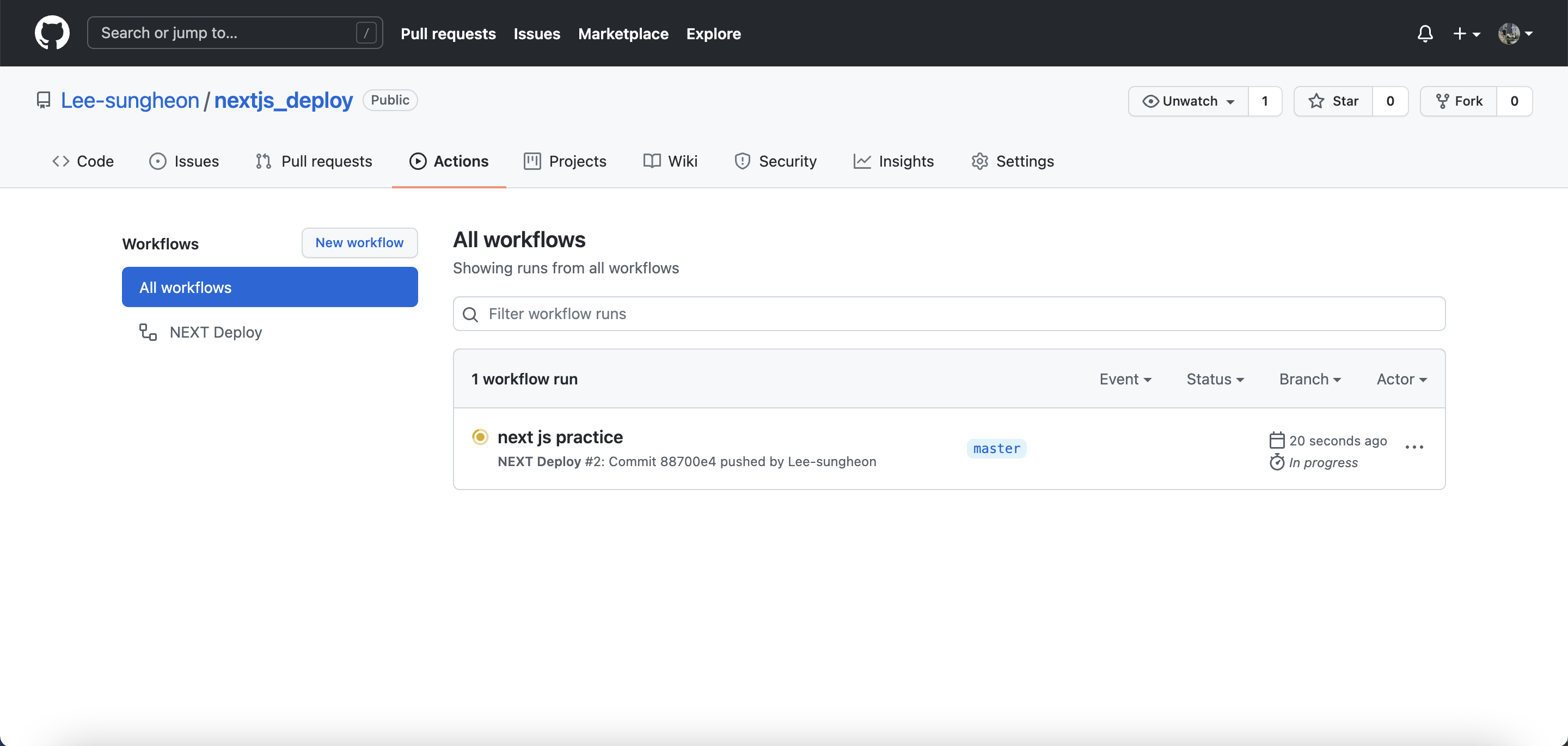
해당 워크플로우를 클릭하면 워크플로우의 현재 상황도 볼 수 있다.
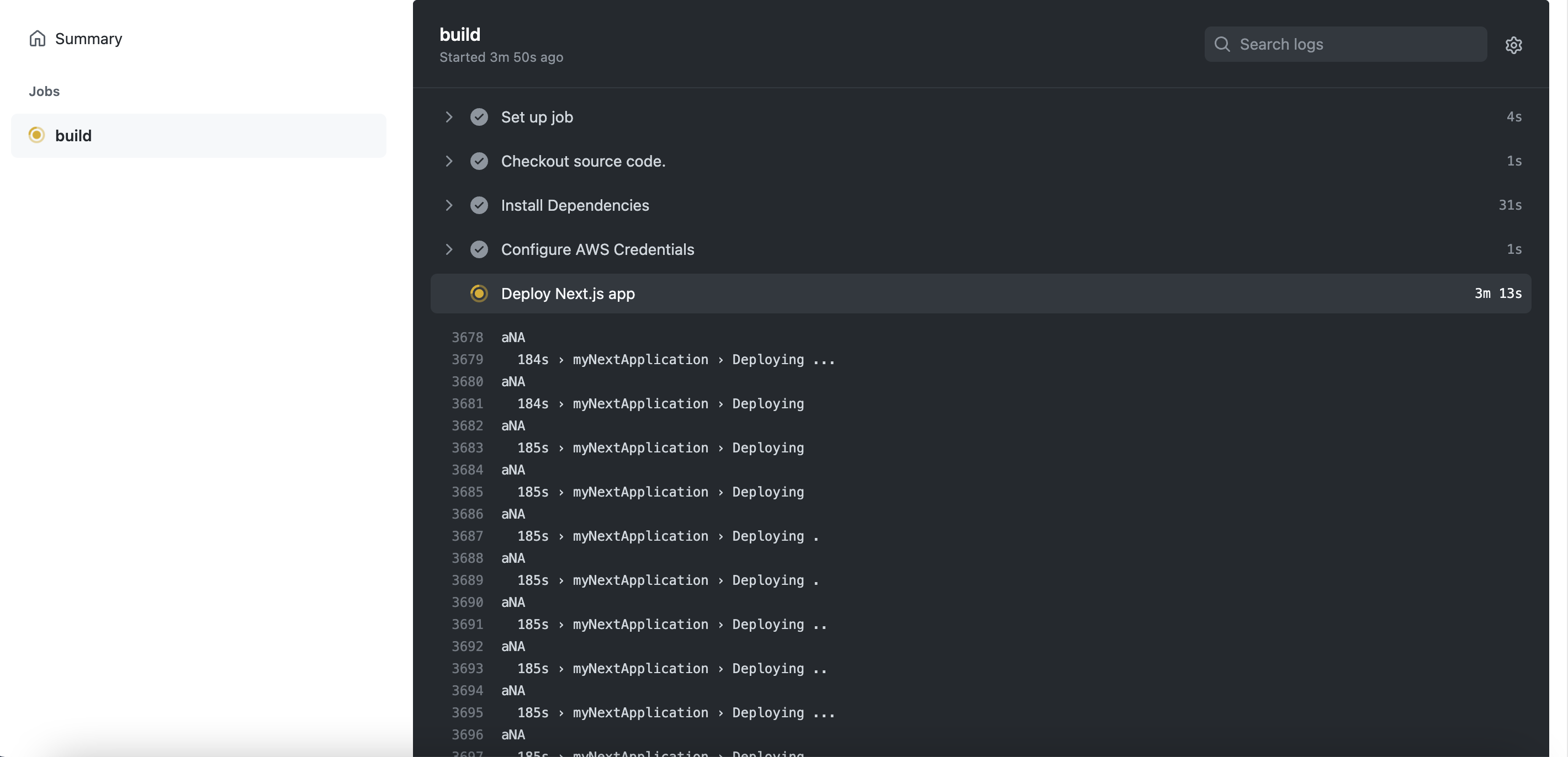
드디어 배포가 완료됐다! 배포가 완료된 후 Deploy Next.js app job의 실행내역을 보면 배포가 된 url과 bucketName, cloudfront Id를 확인할 수 있다.
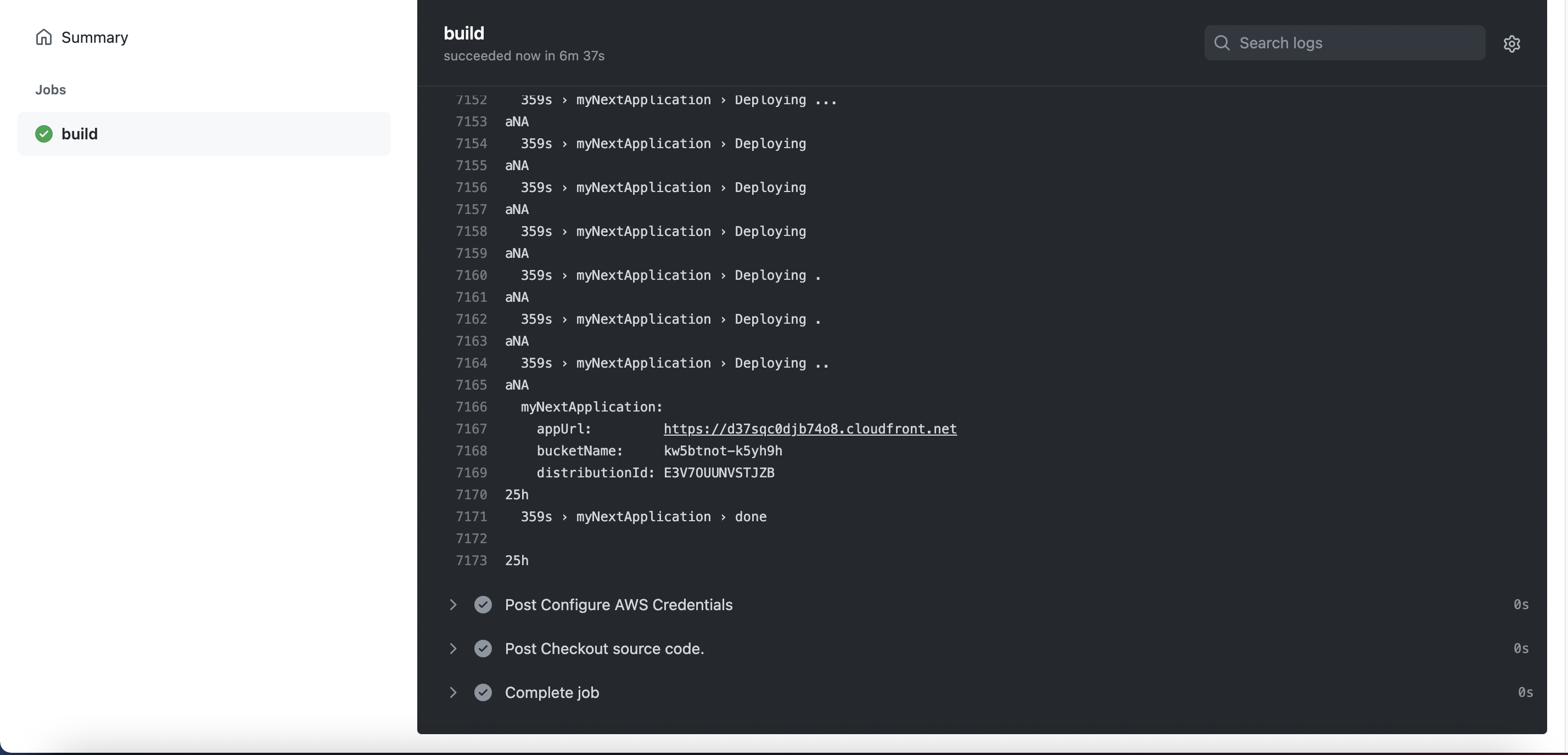
배포가 완료된 url로 접속을 해보면 배포가 잘 된 것을 확인할 수 있다.
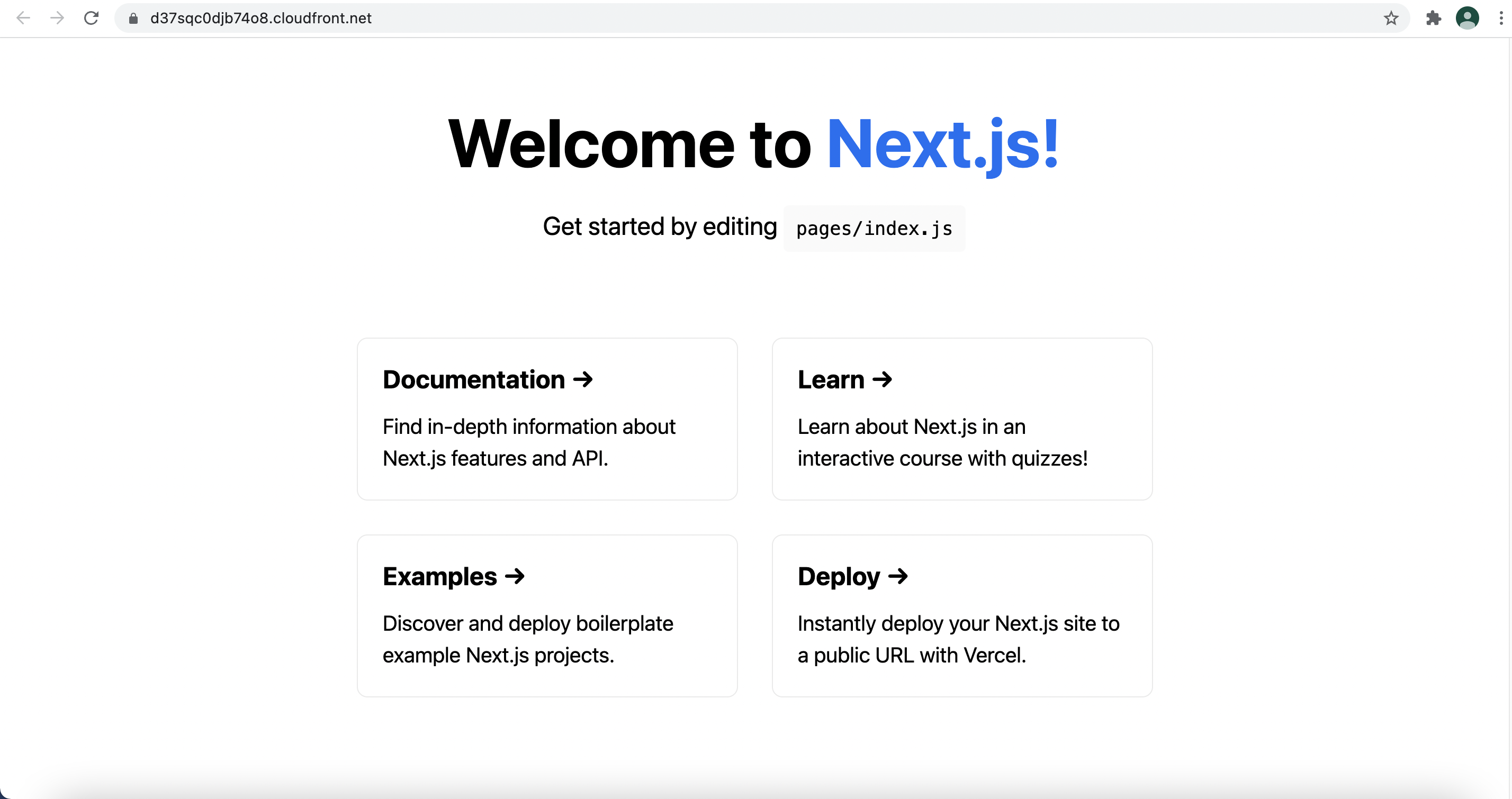
AWS에 접속해보면 CloudFront, S3, Lambda도 잘 생성돼 있는 것을 확인할 수 있다. (단, Lambda의 생성을 확인하려면 지역을 미국 동부 (버지니아 북부)us-east-1로 선택해주어야 한다)

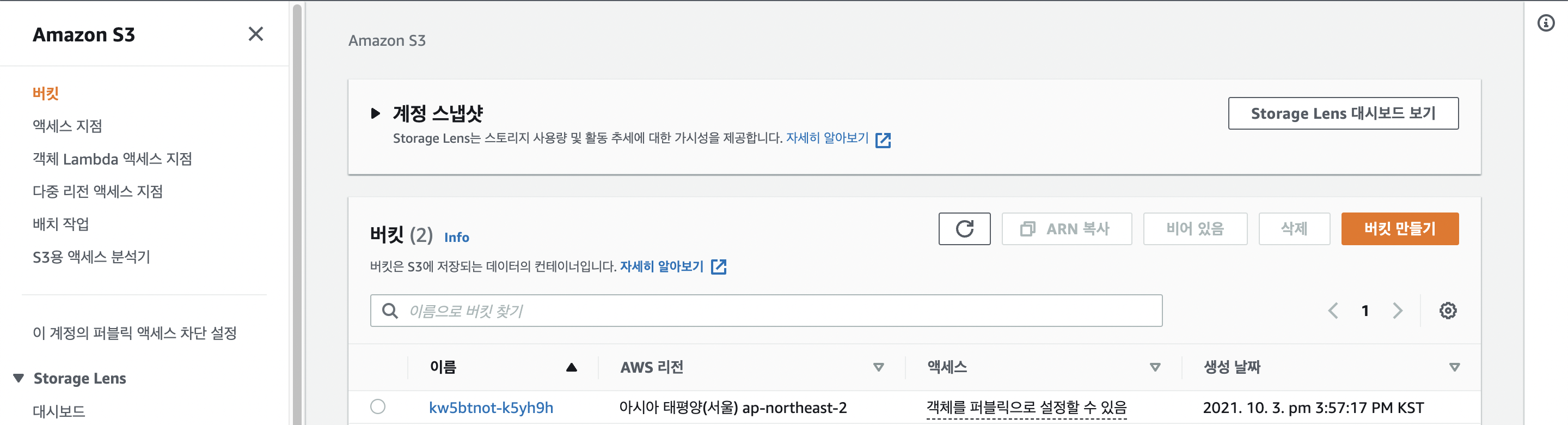
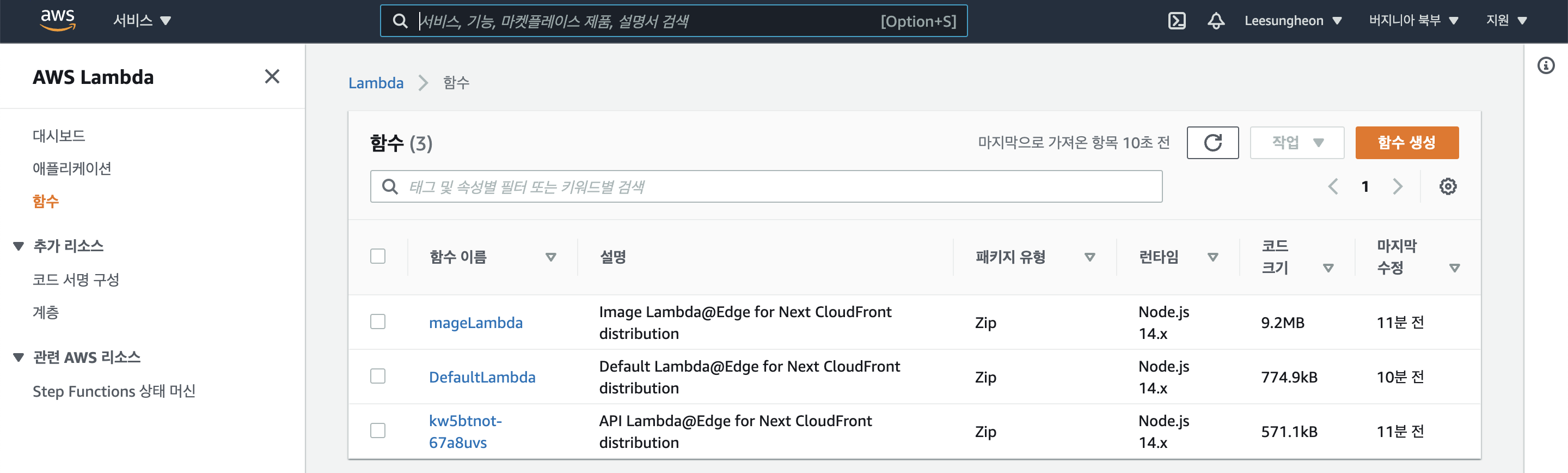
📌 추가 설정
추가적으로, serverless를 실행할 때마다 CloudFront와 S3 Bucket, Lambda가 새로 생성되는데, 이를 고정하고 싶다면 serverless.yml을 다음과 같이 수정해주자.
bucketName과 distributionId 는 AWS나 Github Action의 실행 결과를 보면 확인할 수 있다.
# serverless.yml
myNextApplication:
component: '@sls-next/serverless-component@latest'
inputs:
name:
defaultLambda: DefaultLambda
imageLambda: ImageLambda
bucketRegion: 'ap-northeast-2'
bucketName: 'kw5btnot-k5yh9h'
cloudfront:
distributionId: 'E3V7OUUNVSTJZB',
comment: 'next deploy'📌 마무리
지금까지 Next.js 프로젝트를 Serverless와 Github Action을 사용해 배포를 자동화하는 법을 알아보았다.
정말 기본적인 환경에서 A-Z 까지 배포하는 법을 알려주려고 글을 작성했기 때문에 여러 예외 상황들은 배제하였다. (도메인 연결하기, Mono Repo에서 배포하기, 캐시컨트롤 처리, Node dev-product 배포 환경 구성 등등..)
추후에 기회가 된다면 이러한 예외 상황들도 포스팅 할 수 있도록 하겠다.
